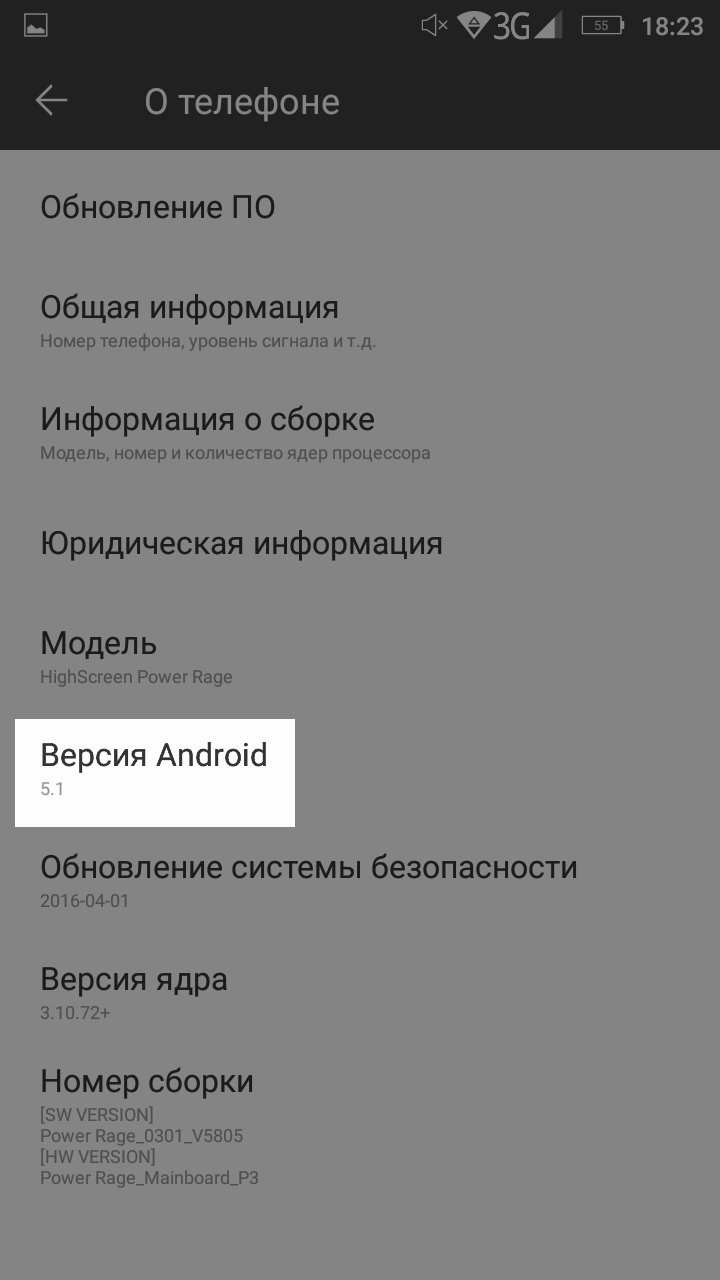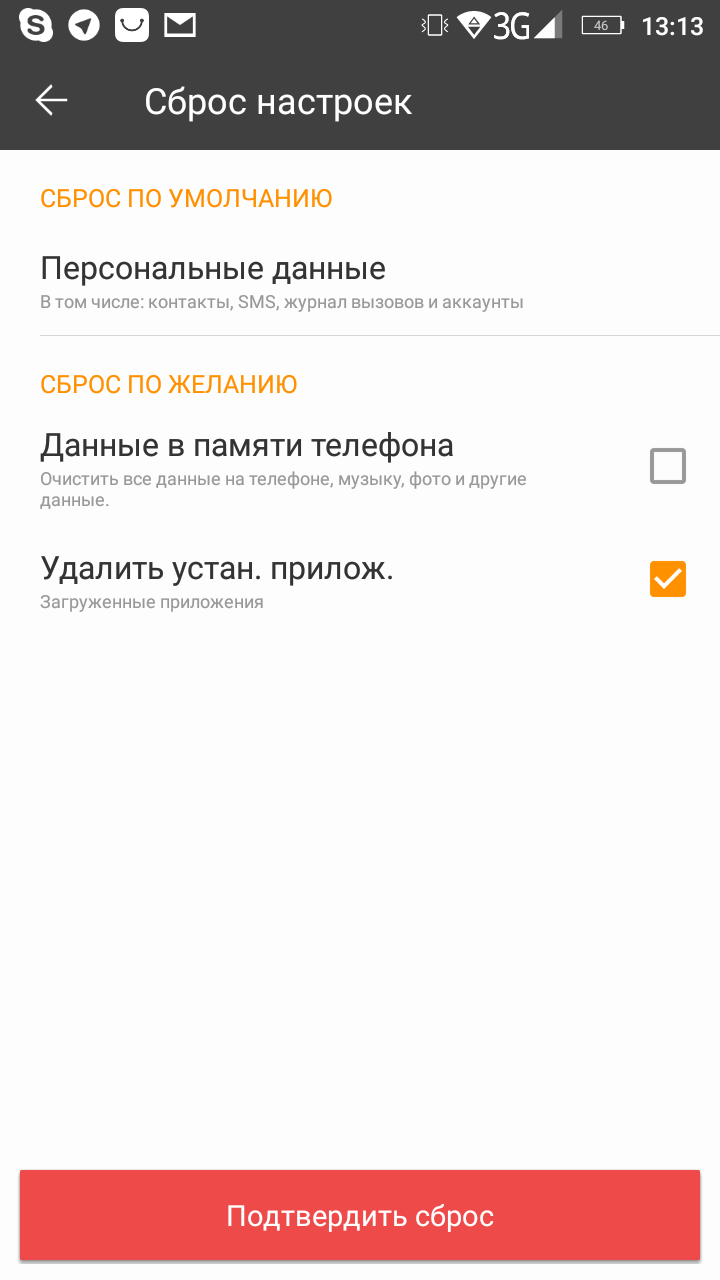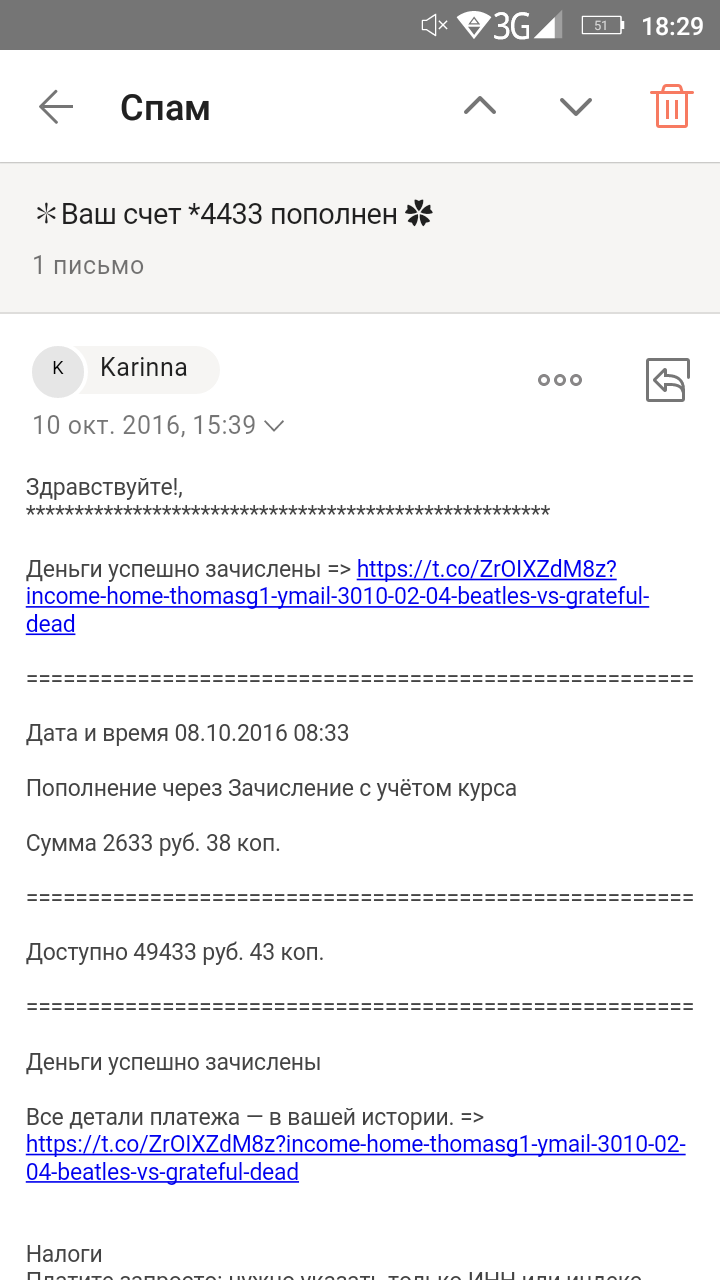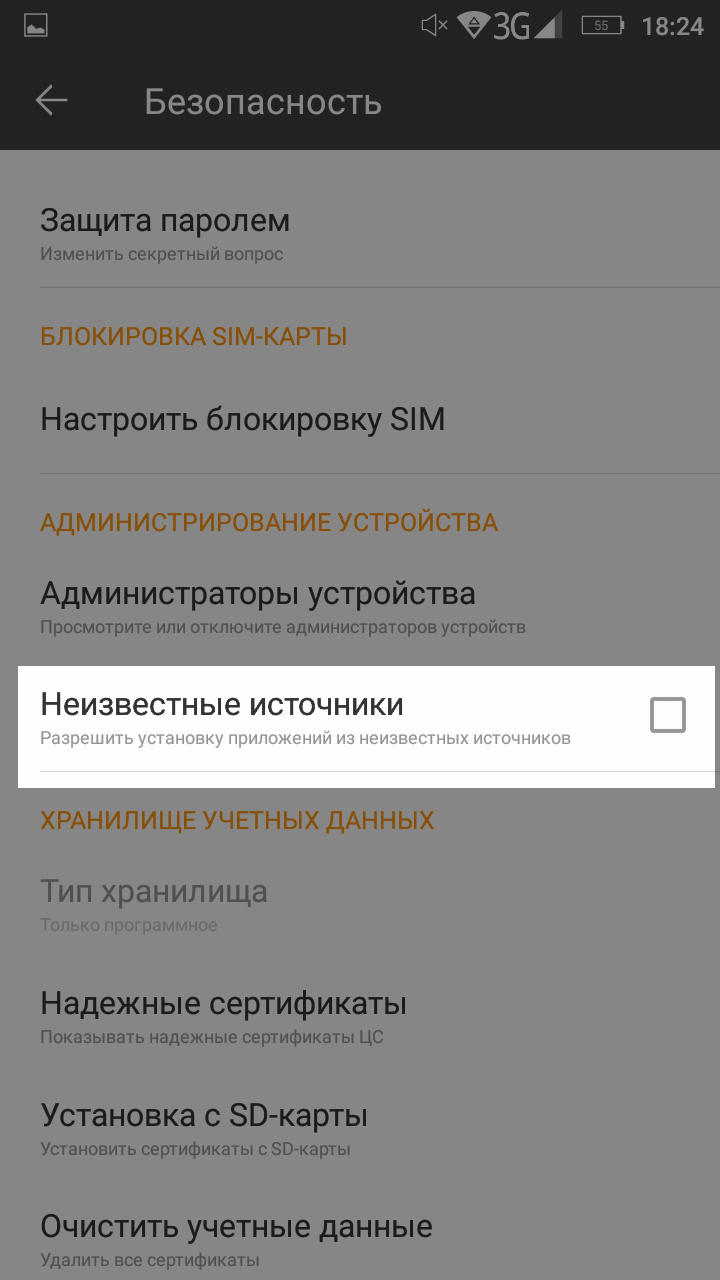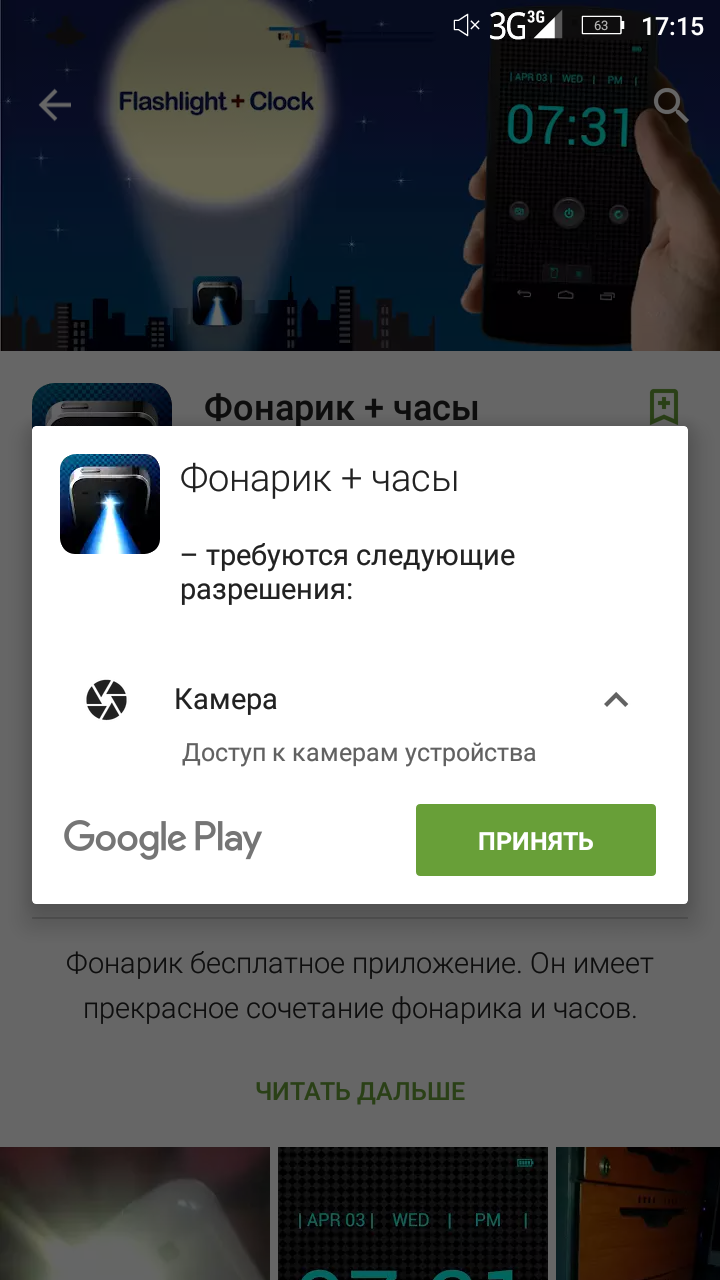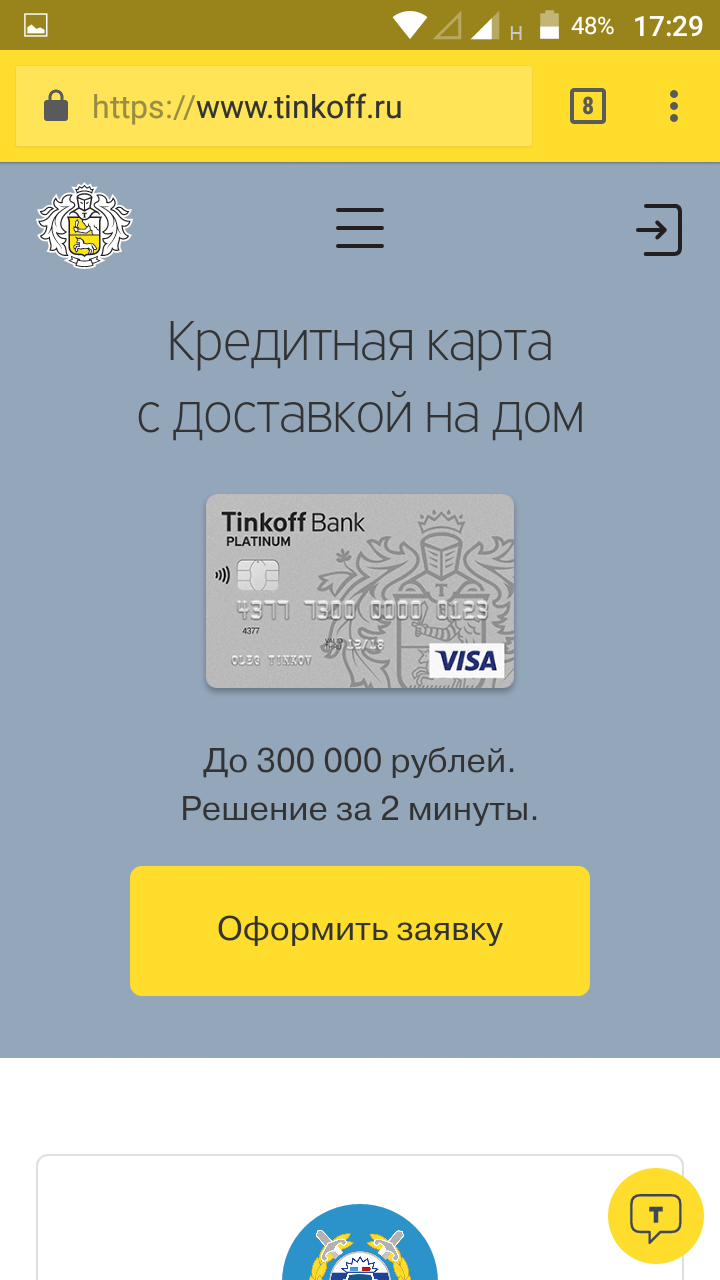- Можно ли доверить сокровенное Android: SafeInCloud, 1Password и Avast Passwords – альтернативные менеджеры паролей
- Оглавление
- Вступление
- реклама
- SafeInCloud vs Keeper Security
- реклама
- Знакомство и предварительная настройка
- Оценка основных возможностей
- Как это работает?
- Нагрузка на систему
- реклама
- Кто кого?
- реклама
- Как безопасно пользоваться Андроидом
- Всё, что вы хотели знать о безопасности самой популярной мобильной операционки
- Действительно ли Андроид опасен?
- Какой телефон на Андроиде сейчас самый незащищенный?
- Из-за чего чаще всего взламывают телефоны?
- Нужен ли на телефон антивирус?
- Телефон постоянно предлагает обновиться. Что делать?
- Как сохранять данные?
- Что совершенно точно не стоит делать в интернете с мобильного телефона или планшета?
- Что такое рутинг телефона? Для чего он нужен?
Можно ли доверить сокровенное Android: SafeInCloud, 1Password и Avast Passwords – альтернативные менеджеры паролей
Оглавление
Вступление
Ранее мы выяснили, что доверять «тайны» ОС Android можно, но делать это лучше всего посредством BlackBerry Password Keeper, а если вы с гаджетом на «ты», можно использовать Keeper Security. А Kaspersky Password Manager лишь блеклая их копия, к тому же платная.
реклама
Теперь копнем глубже и рассмотрим альтернативы именитым менеджерам паролей, которые способны заткнуть их за пояс, хотя с выводами спешить не будем. Дело в том, что функционально аналоги могут превосходить тот же BlackBerry Password Keeper, но вот уровень защиты должен быть высокий, а возможность отправки личных данных на сервер исключена, иначе мы просто делимся паролем с «лучшим другом», чтобы тот сохранил его. Но, как и в жизни, лучшие приложения-корифеи порой «предают».
Итак, я подобрал три приложения, основываясь на впечатлениях пользователей в Google Play. Что кривить душой, с этими «хранителями» мне довелось столкнуться впервые, тем интересней будет рассказ. Причем, пробежавшись по функциям, понял, что новых участников можно противопоставить трем героям прошлого обзора, поэтому без соответствующего противостояния не обойтись.
В качестве тестового оборудования использовались:
- Планшет DEXP Ursus 8EV2 3G (Android 4.4.2, процессор MT8382, 4 x Cortex-A7 1.3 ГГц, видеоядро Mali-400 MP2, 1 Гбайт ОЗУ, аккумулятор 4 000 мАч, 3G-модуль, Wi-Fi 802.11b/g/n);
- Смартфон Homtom HT3 Pro (Android 5.1 Lollipop, процессор MT6735P, 4 x Cortex-A53 1.0 ГГц, 64-бит, видеоядро Mali-T720, 2 Гбайт ОЗУ, аккумулятор 3 000 мАч, 4G-модуль, Wi-Fi 802.11b/g/n).
SafeInCloud vs Keeper Security
SafeInCloud сильно напоминает Keeper Security, аналогично используя облако для хранения и синхронизации данных. Это могут быть пароли, логины, данные банковских карт и так далее. Не обошлось и без премиум-версии, за которую платим всего раз.
При этом над программой неустанно работают: в последнем обновлении появилась поддержка Android Wear 2.0, что еще больше породнило ее с конкурентом. Кроме того, теперь SafeInCloud поддерживает одноразовые пароли из восьми цифр, повышая уровень безопасности. На первый взгляд все отлично, но вопросы могут появиться и после изучения.
| Данные Google Play | SafeInCloud | Keeper Security |
| Оценка в Google Play | 4.3 | 4.2 |
| Разработчик | SafeInCloud (Россия) | Keeper Security, Inc. (США) |
| Количество загрузок в Google Play | 500 000 – 1 000 000 | 10 000 000 – 50 000 000 |
| Совместимость приложения с другими версиями ОС Android | Зависит от устройства | Зависит от устройства |
| Размер после установки | 21 Мбайт | 40 Мбайт |
| Последнее обновление (на момент написания статьи) | 5 июня 2017 г. | 2 июня 2017 г. |
| Версия приложения | 17.2.4 | 10.6.1 |
| Покупки в приложении | 289 руб. | От 1000 с копейками руб. (уточняйте актуальные цены на сайте разработчика) |
реклама
Знакомство и предварительная настройка
Как и многие менеджеры паролей, SafeInCloud запрещает делать скриншоты, поэтому не обессудьте. Причем при первом запуске вас обязательно спросят: создать новую базу данных или восстановить из облака. В первом случае также надо будет придумать мастер-пароль. Кстати, есть встроенная проверка его сложности, что интересно, с указанием времени на взлом. В моем случае дешифрация якобы займет девять часов.
Однако самое любопытное заключается в том, что фирменного облака нет, нам предлагают использовать сторонние сервисы, например, Google Drive (присутствует в списке и WebDAV). Ничего страшного – это даже преимущество, так как зашифрованная БД будет под вашим контролем, а не непонятно где, как в случае с Keeper Security.
Расскажем и о премиум-версии. Почти за 300 рублей вы получаете такие по сути бесплатные опции как синхронизация с облаком, генератор паролей, автозаполнение в браузере, «бэкап», вход по сканеру отпечатков пальца и прочие. Конечно, в бесплатной версии Keeper Security можно чуть больше, но ценник у последней откровенно кусается, а тут всего три сотни.
Настроек много, поэтому перечислим лишь самое интересное. Правда, жаль, что нельзя отключить защиту от скриншотов, поэтому попробую объяснить все на пальцах. Есть самоуничтожение после нескольких попыток неправильного ввода пароля, автоблокировка, автоматическая очистка буфера обмена, можно использовать встроенный браузер, как песочницу, и отображать ярлыки для слабых комбинаций.
Автоматическое заполнение работает пока только в Chrome и то через раз, но разработчик и не скрывает, что опция пребывает в бета-тесте. Помимо облака, можно делать «бэкап» на SD-карту (и это камень в огород соперника). Предусмотрена и тревожная кнопка, которая удаляет все пароли одним махом.
Оценка основных возможностей
Итак, что в комплекте?
- Шифрование AES 256-bit;
- Синхронизация с облаком (Google Диск, Dropbox, OneDrive, Яндекс.Диск, NAS, ownCloud, WebDAV);
- Вход по отпечатку пальца (Samsung и Android 6.0);
- Приложение для Android Wear;
- Анализ стойкости и генератор паролей;
- Интеграция с браузером Chrome и автоматический импорт данных;
- Кроссплатформенность.
Осталось рассказать об интерфейсе. Он, наверное, заметно перегружен лишними элементами по сравнению со всеми рассмотренными менеджерами паролей. Понимаю, что хотелось создать наглядные примеры заполнения карточек с данными, но зачем дублировать одно и то же для каждой соцсети, а также отдельной строкой прописывать учетные данные ноутбука? Не такие уж мы, пользователи, тупые, а русский контингент вообще может придумать такое, что девелоперу и не снилось, например, пароль от подвала или BIOS.
Сайдбар слева представлен длинным аналитическим списком, где указано количество шаблонов, веб-аккаунтов, частных паролей, но зачем? Достаточно было оставить «слабые пароли» и «одинаковые пароли», вот эта информация полезна.
Как это работает?
Для того чтобы создать запись, достаточно нажать «+» и выбрать один из трех пунктов (опять дубль): добавить карту, заметку или шаблон. Например, если указать карту, то приложение предложит уточнить профиль – банковский счет, водительские права, интернет-провайдер, лицензия на ПО и прочее.
Здесь такая уточняющая информация уместна и полезна. К тому же шаблон (подробный, с несколькими подпунктами) можно создать самому и не париться в дальнейшем.
Нагрузка на систему
SafeInCloud потребляет всего 55 Мбайт ОЗУ, но неравнодушен к процессору – нагрузка до 2%, поэтому аккумулятор в среднем проседает на 2-3% за день работы. Если не злоупотреблять ручной синхронизацией с облаком, хотя и в этом случае расход повысится максимум на пару процентов.
реклама
При этом программа требует минимум разрешений и работает с устройствами под управлением Android 4.0 или выше (но вход по отпечатку пальца доступен только, начиная с шестой редакции). Вирусов Dr.Web не обнаружил.
Кто кого?
SafeInCloud для обывателя выглядит привлекательнее мудреного и дорогого Keeper Security, благо обладает схожей функциональностью, потребляет минимум заряда батареи и не привязывает строго к одному облаку.
реклама
К тому же в нем используется аналогичное шифрование, а «бэкап» можно делать и на карту памяти, то есть не доверять сокровенное ни «друзьям», ни «врагам». Пусть не такое громкое имя, зато аргументы весомые.
Источник
Как безопасно пользоваться Андроидом
Всё, что вы хотели знать о безопасности самой популярной мобильной операционки
Я шесть лет пользовался Айфонами, но в сентябре купил смартфон на Андроиде.
Знакомые предупреждали, что Андроид небезопасный: мол, там вирусы в каждом приложении, а опасность поджидает там, откуда не ждёшь. Я решил разобраться, так ли это, и собрал команду знатоков:
- Денис Лесник, разработчик «Тинькофф-банка»,
- Дмитрий Петерсон, руководитель компании «Мобайл Симбирсофт»,
- Виктория Носова, директор по безопасности «Чек Поинт Софтвейр Технолоджис»,
- Евгений Кателла, руководитель отдела Андроид-разработки «Рамблера»,
- Артём Баранов, ведущий вирусный аналитик «Эсет Раша».
Вот что я от них узнал.
Действительно ли Андроид опасен?
Андроид менее защищен, чем Ай-ос. Эта операционная система позволяет устанавливать приложения из сторонних магазинов, обновления прошивок выходят не у всех производителей, а у пользователей есть прямой доступ к файловой системе.
Как не попасться на удочку хакеров
Но у Андроида много плюсов. Во-первых, приложения работают в так называемой «песочнице» — специальном виртуальном пространстве, где программа работает отдельно, а операционка — отдельно. Во-вторых, система безопасности Андроида основана на правах доступа.
Если соблюдать правила безопасности и следить за тем, что ты пускаешь в свой телефон, телефон на Андроиде не менее защищен, чем Айфон.
Какой телефон на Андроиде сейчас самый незащищенный?
Опаснее всего смартфоны со старым версиями Андроида. Гугл не выпускает обновления безопасности для Андроида старше версии 4.4.4. В пятой и шестой версиях есть усиленные настройки безопасности.
Чтобы посмотреть, на какой версии Андроида работает ваш смартфон, перейдите в → «Настройки» → «О телефоне» → «Версия Андроид»:
Этот телефон более-менее защищен: на нем одна из недавних версий Андроида
Самое главное, чтобы для смартфона часто выходили обновления. Большинство смартфонов на Андроиде обновляются редко. Исключение — устройства, которые выпускает Гугл: «Нексусы» и «Пиксели». Еще есть специальные модели смартфонов с упором на защиту пользовательских данных. Например, линейка Андроид-смартфонов «Блэкберри»: Priv, DTEK50, DTEK60. Часто обновляются «Самсунги» и «Эйч-ти-си», однако старые модели в какой-то момент перестают получать обновления.
Также в группе риска дешевые китайские смартфоны — как правило, они привязаны к собственному магазину приложений — аналогу «Гугл-плея», который не так безопасен. Часто в такие смартфоны устанавливают рекламные и шпионские программы.
Опасно пользоваться купленными с рук смартфонами, если вы не обнулили их прошивку и не удалили всё наследие предыдущего владельца. Если вы купили телефон с рук, восстановите заводскую прошивку. Если не можете сделать это самостоятельно, обратитесь в сервисный центр, там это сделают за 15 минут.
Чтобы сбросить настройки, перейдите в пункт «Восстановление и сброс» настроек вашего смартфона:
При покупке смартфона с рук стирайте его до основания
Из-за чего чаще всего взламывают телефоны?
Из-за невнимательности пользователя. Он может загрузить вредоносную программу, открыв ссылку в сомнительном письме, перейти по ссылкам из спама и странных сообщений из мессенджеров или попытаться заполучить доступ к свежему приложению и установить его из сомнительных источников.

Как защититься от сетевых хулиганов в общественных местах
Социальная инженерия — самый простой способ атаки на смартфон. Это способ атаки, в котором человек сам отдает мошенникам свои данные: например, сообщает номер карты якобы сотрудникам банка; или вводит логин и пароль от соцсети в сомнительном приложении. Если устанавливать приложения не из «Гугл-плея», вводить данные от соцсетей и банковских приложений на незнакомых сайтах, то Андроид не спасёт, каким бы безопасным он ни был.
Не открывайте ссылки из сомнительных писем:
Письмо сомнительное, потому что мы никаких платежей не ждали, а ссылка ведет на странный сайт
Отключите в настройках безопасности пункт «Разрешить установку приложений из неизвестных источников»:
Теперь приложения можно устанавливать только из официального магазина
Когда устанавливаете приложение, проверяйте, какие данные оно запрашивает. Например, если фонарику нужен доступ к телефонным звонкам, сообщениям, это повод насторожиться, потому что фонарику для работы нужна только вспышка. Изменить разрешения можно в настройках приложений смартфона:
Фонарику нужен доступ к камере, чтобы включить вспышку. А вот к вашим контактам — не нужен
И, конечно, не сообщайте никому свои личные данные и коды из смс. Остерегайтесь универсальных мессенджеров, приложений типа «Музыка ВК» или «Кто был на вашей странице». Любые неофициальные приложения, которые запрашивают ваши личные данные, могут использовать их против вас.
Нужен ли на телефон антивирус?
Антивирусы защищают от некоторых угроз — они проверяют устанавливаемые приложения и флеш-карты. Но телефон «из коробки» со свежей версией Андроида не нуждается в антивирусе — в этом случае антивирус будет просто потреблять ресурсы телефона. Если у вас старый телефон и на него не приходят обновления, то стоит установить антивирус.
Андроид ограничивает возможности приложений, поэтому большинство современных антивирусов бесполезны. Если вы устанавливаете приложения только из «Гугл-плея», то антивирус, скорее всего, не принесет ощутимой пользы: он будет всё время говорить вам, что угроз не обнаружено.
Телефон постоянно предлагает обновиться. Что делать?
Обновления прошивок смартфона исправляют критические уязвимости в безопасности. Старайтесь пользоваться последней версией прошивки. Убедитесь, что обновиться предлагает именно телефон, а не сторонняя программа. Если всё нормально, то обновляйтесь.
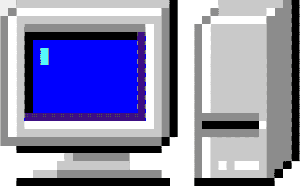
Почему не все обновления программ одинаково полезны
Но прежде чем устанавливать новую прошивку, убедитесь, что она работает нормально. Почитайте отзывы в интернете от пользователей, которые уже обновились. Часто бывает так, что в обновлении устраняют одну старую проблему и создают три новых.
Прежде чем обновляться, сохраните все важные данные — если что-то пойдет не так, вы сможете восстановить информацию. Андроид, скорее всего, уже сделал резервную копию ваших контактов, а вот фотографии лучше сохранить отдельно.
Как сохранять данные?
В настройках смартфона есть пункт «Восстановление и сброс». Проверьте, включён ли тумблер «Резервирование данных». Это встроенный в Андроид бэкап — он сохраняет резервные копии данных приложений, паролей от вай-фая, закладок Хрома.
Контакты из адресной книги и почты Гугла, события в «Гугл-календаре», покупки в «Гугл-плее» сохраняются автоматически, если включена синхронизация аккаунта. Это можно проверить в настройках аккаунтов смартфона.
Чтобы сохранить фотографии, пользуйтесь автозагрузкой в приложении «Гугл-фото». Эта программа загружает ваши снимки и видео в облако.
В последних версиях Андроида для смартфонов линейки «Пиксель» есть полный бэкап данных в «Гугл-драйв». Но эти модели в России официально пока не продаются.
Что совершенно точно не стоит делать в интернете с мобильного телефона или планшета?
Не устанавливайте приложения не из «Гугл-плея» или дополнительные надстройки с сомнительных сайтов. Внимательно относитесь к данным учётных записей соцсетей и банковских приложений — убедитесь, что сайт или приложение действительно официальные, а соединение безопасно.
Часто злоумышленники подделывают сайты банков, а пользователи не замечают подвоха.
Чтобы убедиться, что соединение с сайтом безопасно, обратите внимание на иконку с замком слева от адресной строки Хрома:
Будьте осторожны на порносайтах, сайтах с бесплатными играми и сериалами, сайтах с торрентами, онлайновыми казино. На них вам могут предложить установить обновление, почистить телефон, продлить срок службы батареи или что-нибудь еще многообещающее. Чаще всего за всеми этими чудо-программами будут скрываться трояны, вирусы или агенты ботнета. Если что-то устанавливать — то только из официального магазина «Гугл-плей».
Ничего не покупайте и не ведите важную переписку со смартфона, если пользуетесь публичным незапароленным вай-фаем. Не делайте рутинг телефона, если в этом нет крайней необходимости.
Что такое рутинг телефона? Для чего он нужен?
Андроид работает на основе операционной системы «Линукс». В ней есть пользователь root, у которого есть доступ ко всем объектам системы. От него и появилось слово «рутинг».
Рутинг открывает программам доступ к системным файлам и настройкам. Например, с помощью рутинга можно управлять мощностью процессора или снять полную цифровую копию смартфона со всеми приложениями, настройками и пользовательскими данными. Опытные ребята делают рутинг, чтобы содрать до железа все лишние программы, максимально разогнать телефон, открыть в нём скрытые функции или установить альтернативную прошивку. Звучит заманчиво, но рутинг — это опасно.
Неопытный пользователь из-за рутинга может испортить прошивку так, что смартфон больше не будет работать. Телефон с рутингом теряет гарантию и не обновляется производителем. Чтобы сделать рутинг, у вас должны быть очень веские основания и надежный компьютерщик под рукой.
Если на телефон с рутингом попадёт вредоносное приложение, то для его удаления придётся полностью перепрошивать телефон. Вредоносное приложение с рут-доступом сможет рассылать с вашего телефона сообщения на короткие номера и использовать банковские программы без вашего ведома.
Источник